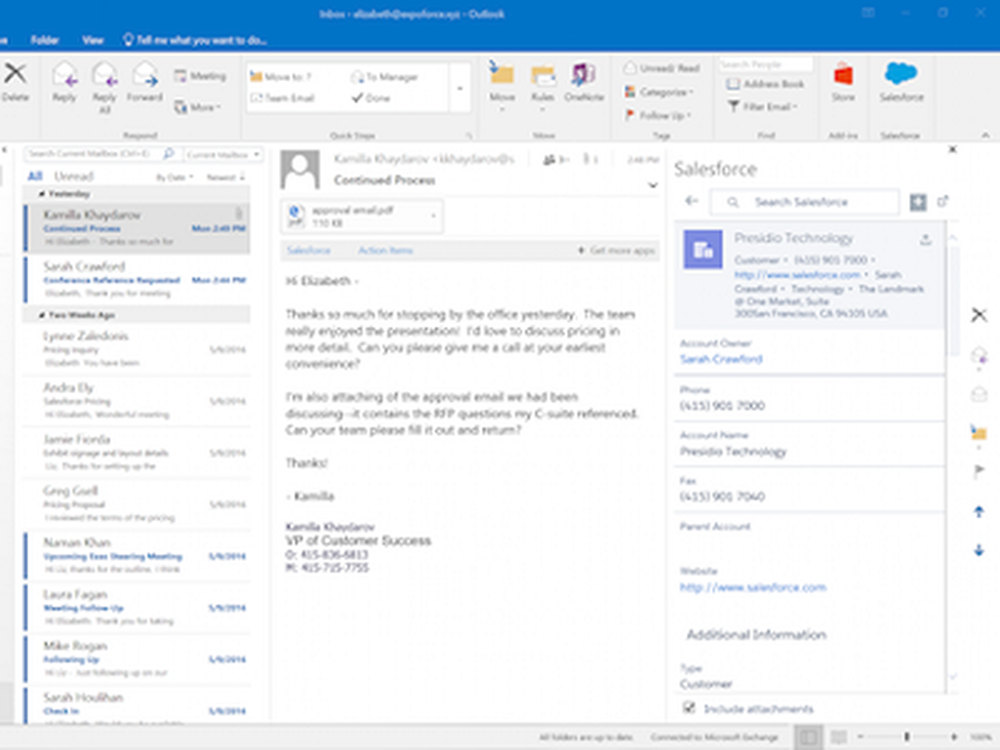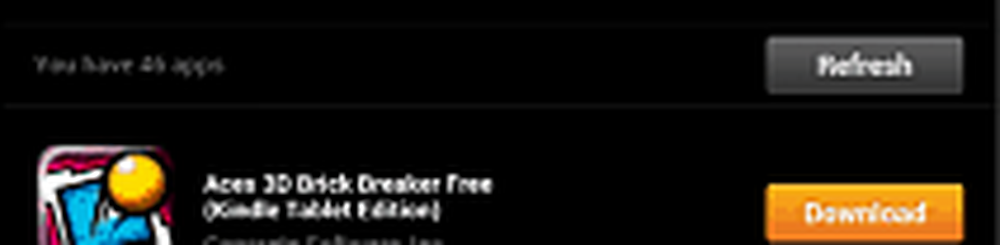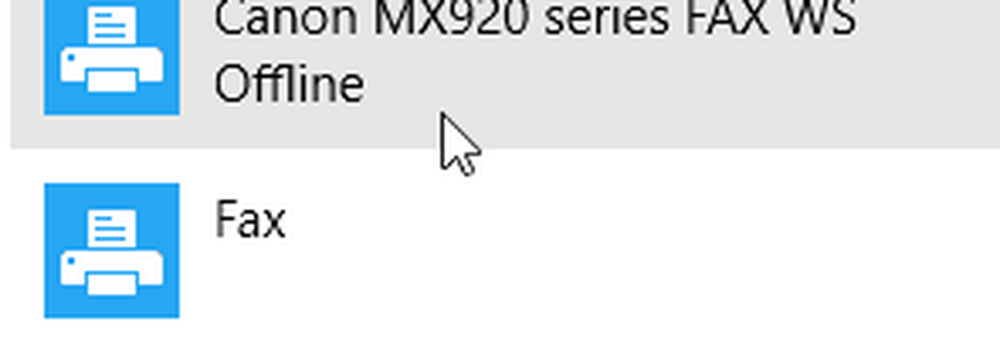Come installare e cambiare le lingue in Windows 10
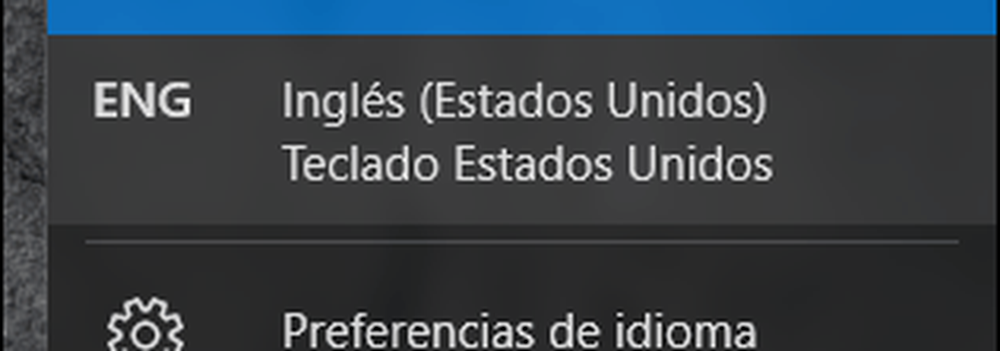
Installa un Language Pack in Windows 10
Innanzitutto, è necessario assicurarsi di avere un'edizione supportata di Windows 10, ad esempio Home, Pro o Enterprise. Se stai utilizzando Windows 10 Home Single Language, devi eseguire l'aggiornamento alla versione Pro per aggiungere lingue. La versione Single Language viene di solito preinstallata su nuovi computer.
Clic Start> Impostazioni o premere Tasto Windows + I quindi fare clic Tempo e lingua.

Seleziona il Regione e lingua scheda quindi fare clic Aggiungi lingua.

Seleziona la lingua che desideri installare. Per questo articolo, andrò con lo spagnolo.

Potresti notare che esistono sottogruppi per una determinata lingua, seleziona la lingua appropriata in base alla tua regione o al tuo dialetto.

Ritorna al Regione e lingua scheda e quindi selezionare la lingua.

Se il download si interrompe, riavvia il computer, quindi riapri Regione e lingua, seleziona la tua lingua quindi fai clic Opzioni> Scarica ancora.

Al termine, tornare al Regione e lingua scheda quindi fare clic sulla lingua quindi fare clic su Imposta come predefinito.

Riavvia il computer, accedi, ora vedrai menu, etichette e caselle di campo nella tua lingua madre. Ho notato che non tutte le parole sono tradotte, quindi il sistema operativo non sarà completamente fluente.

Quando vuoi cambiare lingua al volo, fai clic sul menu Lingua nell'area di notifica sulla barra delle applicazioni e scegli la lingua.
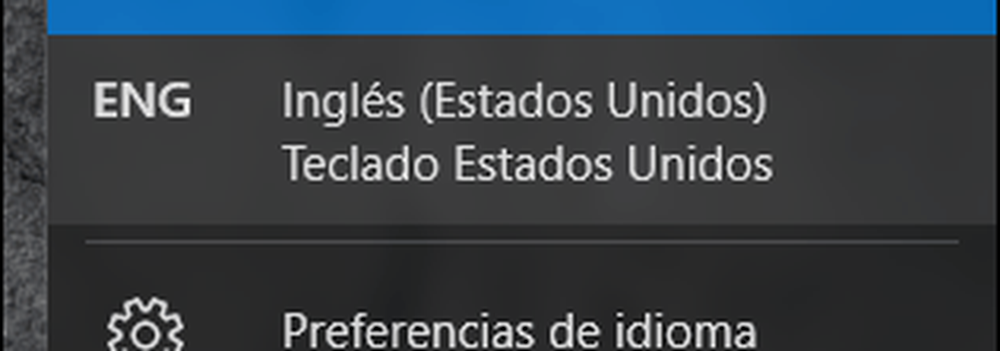
Installazione di funzionalità opzionali
Se ti piace scrivere o digitare nella tua lingua madre, puoi installare queste funzioni come funzionalità aggiuntive. Apri Regioni e Lingua, seleziona la tua lingua, quindi fai clic su Opzioni. Clicca Scarica.

Puoi installare tutte le lingue che vuoi. Parli più di una lingua e usi Windows? Se è così, faccelo sapere nei commenti. Gracias!